この記事では、5つの最高のGIFシフトツールを提供します。 それらを使用すると、GIFを簡単にGIFの速度を上げたり下げたりすることができます。
MiniTool Video Converterクリックしてダウンロード100%クリーン&セーフ
最高のGIFスピードチェンジャー5選
このパートでは5つの最高のGIFスピードチェンジャーツールを紹介していきます。好みによって選択しましょう。
EZgif.com
このツールは、GIFのフレームレートを指定できるGIFスピードチェンジャーです。 これを使用すると、GIFの作成、MP4からGIFへの変換、GIFの最適化などを行うことができます。
登録不要で、TwitterからGIFを保存し、オンラインで無料でGIFを編集できます。
Image Online.co
これは無料で強力な画像編集ウェブサイトで、GIFアニメーション速度の変更やGIFリサイザーなどのGIF画像ツールを提供します。サインアップは不要で、GIFの速度を上げたり下げたりすることができます。
完全な無料ソフトであるため、GIF速度の変更を行う時には何の制限もありません。
Lunapic
Lunapicは、GIFの編集をサポートするWebベースのアプリです。 GIFの速度の調整、GIFのフレームの編集、フルサイズのフレームの表示、アニメーション効果の追加などに使用できます。ただし、GIFの速度をカスタマイズすることはできません。 それはあなたが使用できる一連の事前定義された速度を提供します。
GIFの速度を調整するには、GIFをアップロードし、「アニメーション」> 「GIFアニメーションの編集」に移動します。 次に、必要に応じてGIFの速度を変更できます。
さらに、GIFをTwitter、Facebook、Imgur、その他のWebサイトに直接アップロードできます。
おすすめ記事:GIFをカットするGIFカッター6つ
Gifntext.com
このツールは、GIFの速度を変更したり、GIFの上に移動するテキストを追加したり、GIFを切り抜いたりできるGIFエディタです。 GIFをアップロードすると、変更をリアルタイムでチェックできるプレビューウィンドウが表示されます。
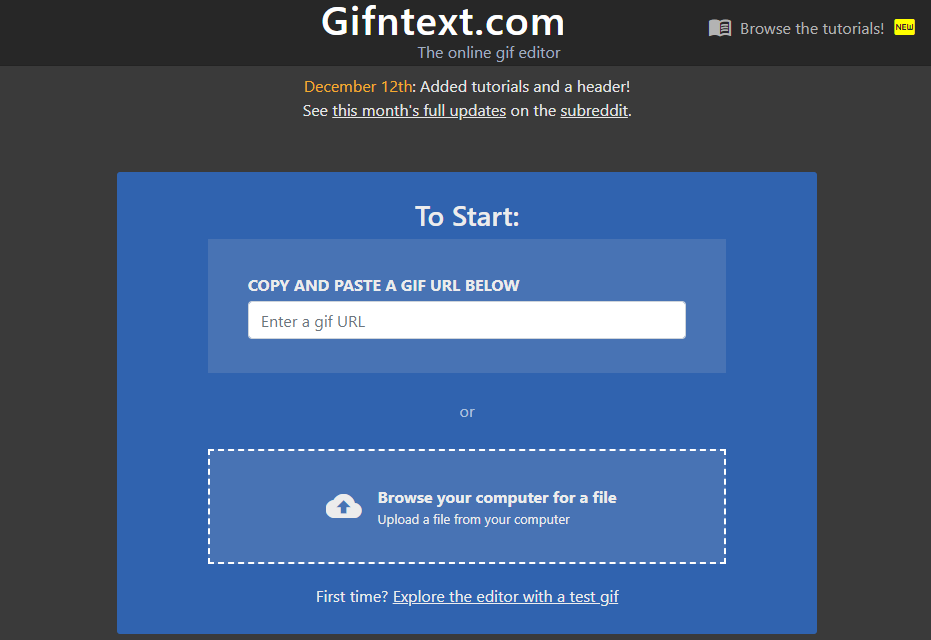
GIFMaker
このツールは、主にあらゆる種類のgif画像を作成するために使用されますが、もちろん、gifの再生速度を変更することもできます。 他のGIFエディターと同様に、通常のGIF、リバースGIF、マージGIFなどを作成できます。 さらに、このツールは、Windows、Mac OS X、Linuxを含むすべてのシステムに適しています。
EZgif.comでGIFの速度を変更する
これらの優れたGIF速度変更ツールを紹介した後、例としてEZgif.comを取り上げて、GIFの速度を変更する方法を見てみましょう。
手順1. EZgif.comにアクセスします。
手順2. 「Effects」> 「Adjust speed」に移動し、ターゲットGIFをアップロードして、「Upload」をクリックします。
手順3.次の画面で、変更したい値を入力して「Change speed」をクリックします。
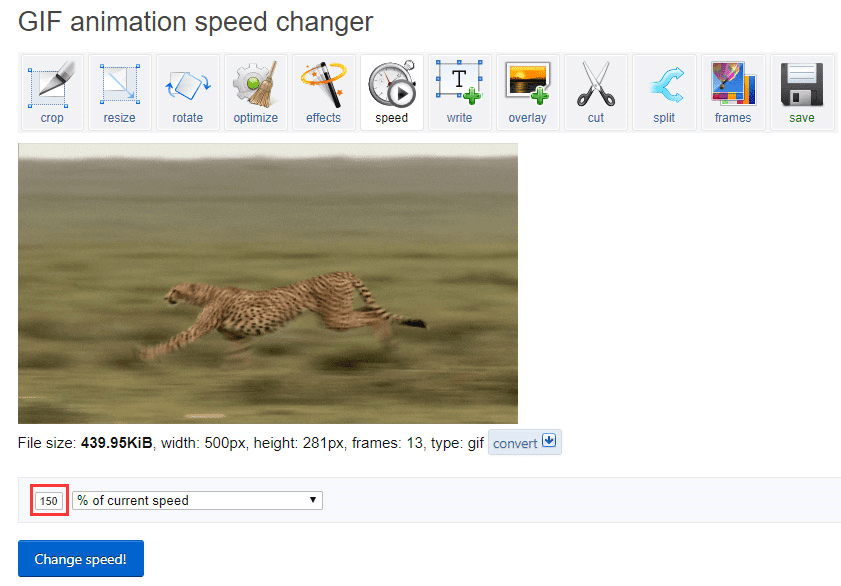
手順4. 最後に、画面下の「Save」ボタンをクリックしてGIFを保存します。
結語
この記事はGIFの速度を変更するおすすめソフト5つを紹介しました。少しでもお役に立ちましたら幸いでございます。また、もしMiniToolについて何かご質問/ご意見がありましたら、お気軽に[email protected]までご連絡ください。

